Как настроить яркость на нескольких мониторах с помощью Twinkle Tray: ползунок яркости
Что нужно знать
- Windows не позволяет регулировать яркость на нескольких дисплеях по умолчанию.
- Twinkle Tray — отличный сторонний инструмент, позволяющий регулировать яркость на разных мониторах или на всех сразу.
- Приложение также имеет несколько функций настройки, которые автоматически изменяют уровни яркости на нескольких мониторах в желаемое время, а также устанавливают для них горячие клавиши и сочетания клавиш.
- Приложение доступно в Microsoft Store, а также на сайте Twinkle Tray.
Хотелось ли вам когда-нибудь, чтобы Windows могла просто позволить вам управлять яркостью на всех ваших дисплеях — собственных и внешних — с одного экрана? Я знаю, что хотел. Но в отсутствие приложения, которое позволяло бы эту простую настройку, а также хорошо интегрировалось с центром быстрых настроек Windows 11, мне обычно приходилось довольствоваться физическими кнопками на моих внешних мониторах. Но больше ничего!
Благодаря Twinkle Tray: Brightness Slider стало проще, чем когда-либо, управлять яркостью на всех ваших мониторах одновременно. Вот как это сделать.
Как использовать Twinkle Tray: ползунок яркости для регулировки яркости на нескольких мониторах в Windows 11 и 10
Twinkle Tray можно загрузить через Магазин Майкрософт а также от его официальный сайт.
Программы для Windows, мобильные приложения, игры - ВСЁ БЕСПЛАТНО, в нашем закрытом телеграмм канале - Подписывайтесь:)
После загрузки и установки Twinkle Tray появится в системном трее. Если он скрыт, рекомендуется поместить его в системный трей для более легкого доступа.
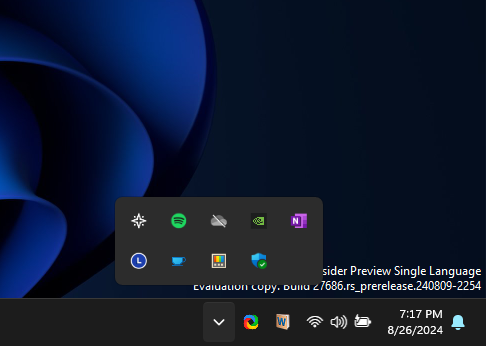
Нажмите на значок Twinkle Tray, чтобы изменить уровни яркости на мониторах.
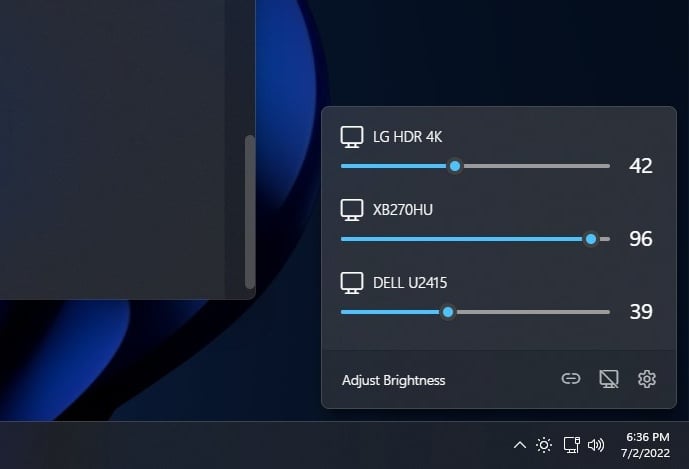 Изображение: Майкрософт
Изображение: Майкрософт
Но это не все, что может Twinkle Tray. Если вы покопаетесь в его настройках, то найдете несколько различных опций, которые позволят вам автоматически устанавливать все ваши мониторы, а также отдельные мониторы на определенный уровень яркости в желаемое время.
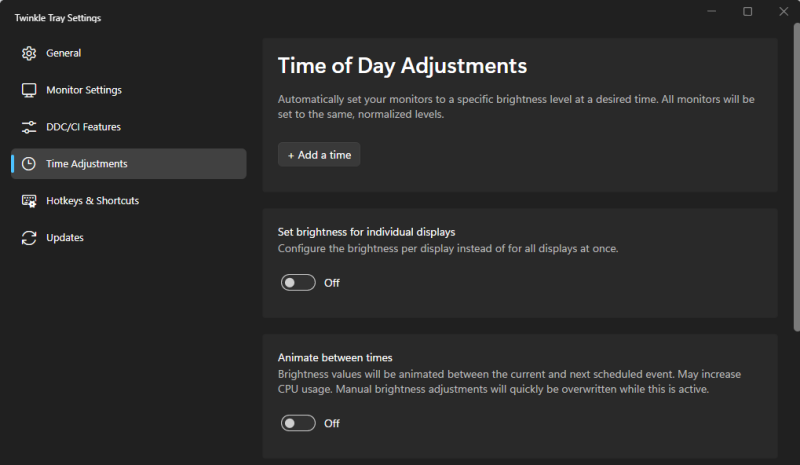
Для еще более быстрой регулировки яркости Twinkle Tray позволяет использовать пользовательские горячие клавиши и сочетания клавиш для отдельных мониторов или для всех мониторов одновременно.
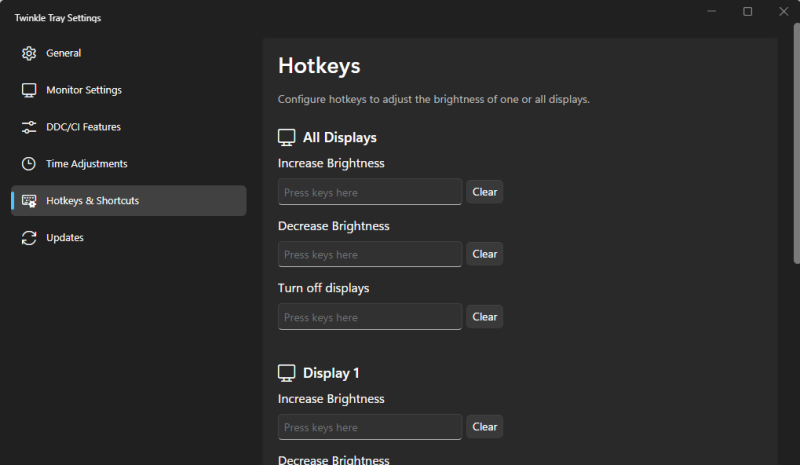
Вы также можете переименовывать и изменять порядок мониторов, отображаемых в системном трее. Таким образом, есть несколько различных вариантов, которые следует рассмотреть, если вы хотите автоматизировать и настроить. Но если вы просто хотите ограничиться только регулировкой яркости и делать это вручную, то значок в системном трее — это все, что вам нужно.
Программы для Windows, мобильные приложения, игры - ВСЁ БЕСПЛАТНО, в нашем закрытом телеграмм канале - Подписывайтесь:)